사용자 안내서의 화면 레이아웃
사용자 안내서 는 여러 개의 화면으로 나뉘어 있으며 각 화면의 내용은 서로 다릅니다.
첫 페이지
사용자 안내서가 시작되면 나타납니다.
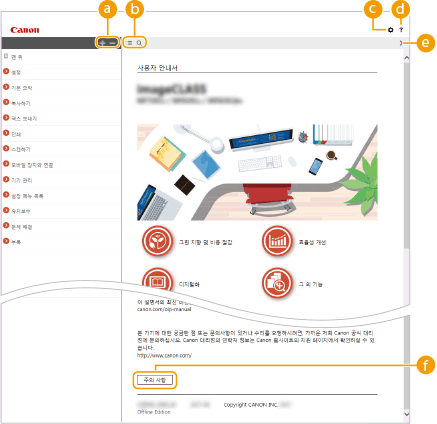

 /
/
 을 클릭하면 해당 장의 모든 단원이 표시됩니다.
을 클릭하면 해당 장의 모든 단원이 표시됩니다.  를 누르면 이전 화면으로 돌아갑니다.
를 누르면 이전 화면으로 돌아갑니다.
 /
/
클릭하여 목차와 검색 화면을 전환합니다. 목차가 표시되면 디스플레이 숨기기와 표시하기  스위치를 각각 클릭합니다. 검색 디스플레이가 표시되면 디스플레이 숨기기와 표시하기
스위치를 각각 클릭합니다. 검색 디스플레이가 표시되면 디스플레이 숨기기와 표시하기  스위치를 각각 클릭합니다.
스위치를 각각 클릭합니다.
 스위치를 각각 클릭합니다. 검색 디스플레이가 표시되면 디스플레이 숨기기와 표시하기
스위치를 각각 클릭합니다. 검색 디스플레이가 표시되면 디스플레이 숨기기와 표시하기  스위치를 각각 클릭합니다.
스위치를 각각 클릭합니다.

클릭하여 글자 크기 및 레이아웃과 같이 사용자 안내서의 표시 방법을 결정하는 매개 변수를 설정합니다.


클릭하여 사용자 안내서표시 방법, 검색을 수행하는 방법 및 기타 정보를 표시합니다.

 /
/
이전 또는 다음 항목을 표시하려면 클릭합니다.
 [주의 사항]
[주의 사항]기기 사용 시 알아야 하는 중요한 정보를 보려면 클릭합니다.
항목 페이지
기기 구성 및 사용 방법에 대한 정보가 있습니다.
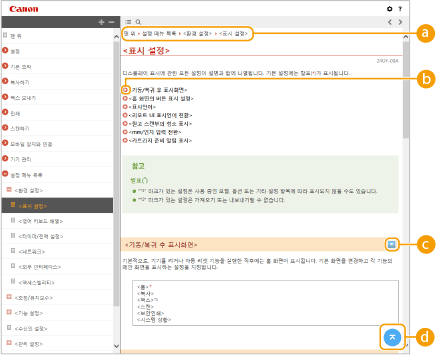
 탐색
탐색현재 보고 있는 장 항목을 표시합니다.


클릭하여 해당 페이지로 이동합니다. 이전 페이지로 돌아가려면 웹 브라우저의 "뒤로가기"를 클릭합니다.

아이콘을 클릭하면 현재 페이지가 어두워지고 팝업 창이 나타날 수 있습니다. 페이지로 돌아가려면 팝업 창의 [닫기]를 클릭하십시오.
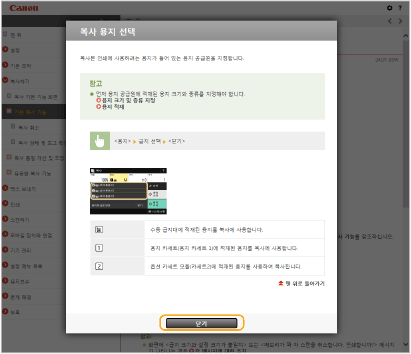

 /
/
 를 클릭하여 숨겨진 세부 정보를 표시합니다.
를 클릭하여 숨겨진 세부 정보를 표시합니다.  를 클릭하여 세부 정보를 닫습니다.
를 클릭하여 세부 정보를 닫습니다.

맨 위 페이지로 돌아가려면 클릭합니다.
검색
 를 클릭하여 검색창을 표시합니다. 키워드 검색을 수행하고 원하는 페이지를 찾는 텍스트 상자가 포함되어 있습니다.
를 클릭하여 검색창을 표시합니다. 키워드 검색을 수행하고 원하는 페이지를 찾는 텍스트 상자가 포함되어 있습니다.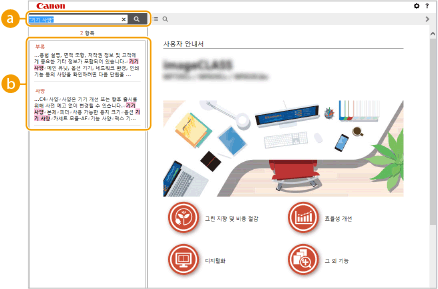
 [키워드 입력]
[키워드 입력]키워드를 입력하고  를 클릭하면 검색 결과가 표시됩니다. 키워드 간에 간격(스페이스)을 두어 키워드를 분리하면 해당 키워드를 모두 포함하는 페이지를 검색할 수 있습니다. 또한 원하는 키워드의 앞뒤에 큰 따옴표를 사용하면 해당 문구와 정확히 일치하는 내용이 포함된 페이지를 검색할 수 있습니다.
를 클릭하면 검색 결과가 표시됩니다. 키워드 간에 간격(스페이스)을 두어 키워드를 분리하면 해당 키워드를 모두 포함하는 페이지를 검색할 수 있습니다. 또한 원하는 키워드의 앞뒤에 큰 따옴표를 사용하면 해당 문구와 정확히 일치하는 내용이 포함된 페이지를 검색할 수 있습니다.
 를 클릭하면 검색 결과가 표시됩니다. 키워드 간에 간격(스페이스)을 두어 키워드를 분리하면 해당 키워드를 모두 포함하는 페이지를 검색할 수 있습니다. 또한 원하는 키워드의 앞뒤에 큰 따옴표를 사용하면 해당 문구와 정확히 일치하는 내용이 포함된 페이지를 검색할 수 있습니다.
를 클릭하면 검색 결과가 표시됩니다. 키워드 간에 간격(스페이스)을 두어 키워드를 분리하면 해당 키워드를 모두 포함하는 페이지를 검색할 수 있습니다. 또한 원하는 키워드의 앞뒤에 큰 따옴표를 사용하면 해당 문구와 정확히 일치하는 내용이 포함된 페이지를 검색할 수 있습니다. 검색 결과
검색 결과지정된 키워드를 포함하는 페이지의 검색 결과가 표시됩니다. 이 결과에서 원하는 페이지를 찾고 페이지의 항목 제목을 클릭합니다.

지정된 키워드는 검색 결과에 굵은 글씨체로 표시됩니다.